使用合并记录与合并馆藏
要使用合并记录与合并馆藏,您必须具有以下角色之一:
- 编目管理员
- 编目经理
- 通用系统管理员
合并记录与合并馆藏选项显示在资源管理 > 高级工具下。
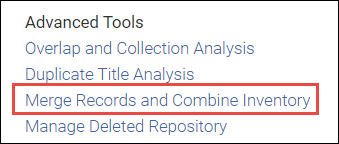
合并记录与合并馆藏工具可用于合并重复记录。合并的重复记录来自您的重复题名分析作业的报告文件(.csv)(见使用重复题名分析)。这假定当您生成重复题名分析报告时,选择了单册最多的记录或简要级别最高的记录作为首选记录选项,因为合并记录与合并馆藏作业使用操作栏的首选和合并信息决定如何处理重复记录。
一旦该作业运行,结果无法逆转。对多个记录运行该作业时,建议先对少量记录进行测试。
由于合并记录于合并馆藏作业无法逆转,输入的群组数最多为100,用于减少无意地数据损毁。 重复题名分析作业报告因此会分割,最多含有100个群组,且合并记录与合并馆藏作业应对每批数据运行。
我们非常推荐在沙盒中执行测试运行然后在生产环境中先对一到两个群组运行保证效果达到预期,再对大批量记录运行。
要运行合并记录与合并馆藏作业:
- 打开合并记录与合并馆藏页面(资源管理 > 高级工具 > 合并记录与合并馆藏)。
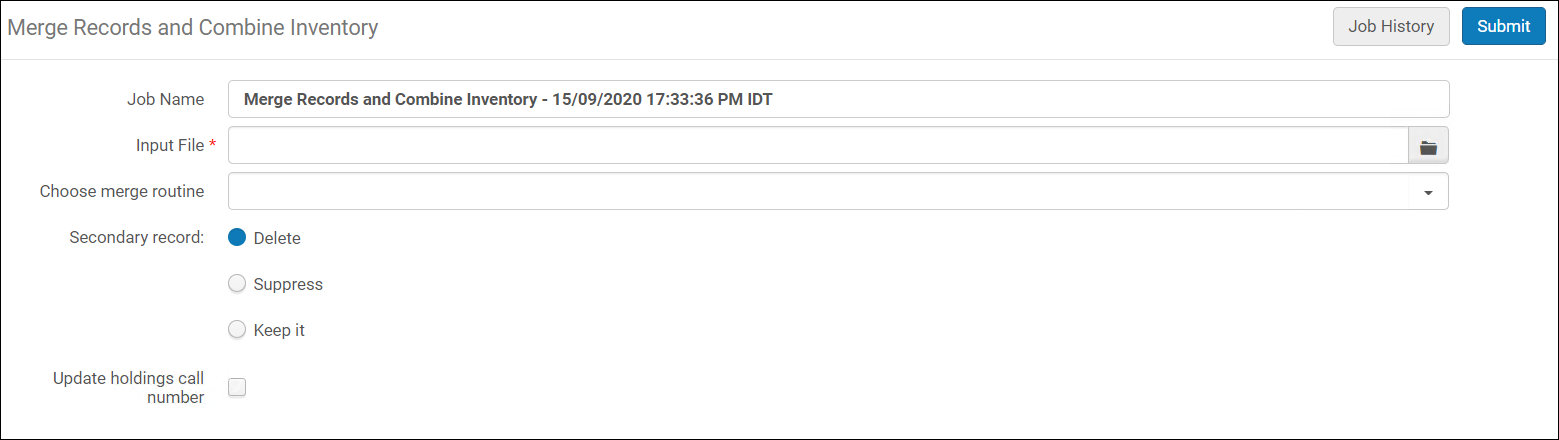
- 填写作业参数:
- 作业名称:使用默认名称或输入不同的名称。
- 输入文件:浏览并找到此前运行并下载的重复题名分析报告文件(.csv)(见使用重复题名分析)。
- 选择合并例程:选择一个合并例程。这些在元数据编辑器的合并规则下定义(见使用合并规则)。请注意,选择合并例程时,规则描述而不是名称,会显示在该下拉列表中。
- 二级记录:使用该选项指示要如何处理在重复题名分析报告文件的操作栏中识别为合并的记录。选项为删除、屏蔽或保留为二级记录。这些选项与元数据编辑器中对记录操作 > 合并记录与合并馆藏的类似(见浏览元数据编辑器页面)。
- 更新馆藏索书号:选择该选项更新与合并记录索书号的首选记录相关的馆藏。索书号映射表用于复制书目记录索书号到馆藏记录。
- 点击提交。 监控作业页面打开正在运行选项卡,其中您的合并记录与合并馆藏作业显示在正在运行的作业列表中。
- 您的作业完成运行时,选择历史记录选项卡查看作业结果。
作业历史记录保留一年。因此,您可能会在作业已在过去运行时看到空作业历史记录选项卡。
- 选择操作 > 报告。显示处理的结果。
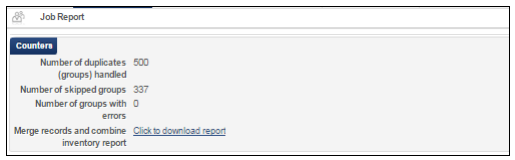 合并记录与合并馆藏作业报告
合并记录与合并馆藏作业报告 - 在“计数器”部分,点击链接打开Excel .csv格式的合并记录与合并馆藏报告。
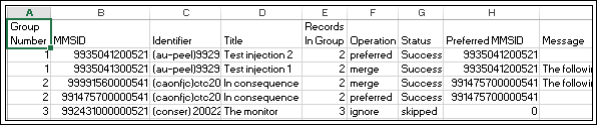
Excel .csv格式的合并记录与合并馆藏报告报告提供以下列信息:列 描述 组编号 匹配书目记录由组号列中的相同组号标识。 MMS ID MMS ID 标识符 值是系统根据重复题名分析作业中的重复检测依据字段找到的匹配项的值。 题名 题名 组记录 同组的记录总数。 操作 如果在重复题名分析作业中选择了首选记录选项计算,该栏按照以下方式识别重复记录: - 首选 - 指示这是首选记录。
- 合并 - (对于非首选记录)与识别为首选的重复记录合并的记录。非首选记录根据选定的合并进程合并到首选记录。与非首选记录关联的馆藏合并到首选记录的馆藏。
- 忽略 - 当重复记录组含有不属于机构的记录时,忽略整个组。例如,如果进程在网络区成员中启用,组中含有来自网络区的记录,则不处理该组。
状态 记录的状态为成功合并或跳过。 首选MMS ID 首选记录的MMS ID。 消息 提供合并过程中关于处理的记录的详情,例如纸本单册数、电子资源库列表数、电子资源库数等。 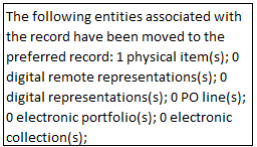
消息栏详情元数据编辑器中记录操作 > 合并记录与合并馆藏提供的相同信息: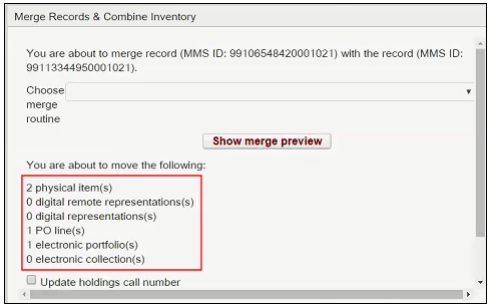
元数据编辑器中的合并记录与合并馆藏详情

